软件介绍
《小白一键重装系统安装版》可以说还是非常知名的系统工具,有很多人在使用,它的作用就是可以为你带来更好的系统操作玩法,帮你进行简单方便的系统重装等操作,可以说小白一键重装系统安装版对于系统出现问题的时候是值得使用的app!
软件概述
小白一键重装系统工具是一款傻瓜式的电脑系统重装软件!
可实现任何windows系统下一键重装win7/xp/win8/win10系统,是当前最简单最快速的系统重装软件。
它摆脱了传统借助光驱、软件等介质的繁琐,操作者无需任何技术基础,随时随地实现傻瓜式电脑系统重装!
同时它也是目前唯一可以实现苹果系统下安装windows系列系统的软件。
软件功能
【在线重装】联网状态下,点击一键装机按钮可以通过网络在线快速重装 ,一键式操作,让重装系统没有难度。
【U盘工具】制作U盘启动盘工具,随时随地重装自己的电脑,支持市面上所有的U盘,操作简单易学。
【备份工具】重要资料随时备份,备份资源可选,快速备份,安装系统过程中就可完成备份任务。
【人工支持】重装不成功,不会操作,没问题,寻找官方客服,实现一对一免费指导,帮助你完成重装。
软件特色
一键式自动下载安装系统,专业客服解答确保装机无忧!
xp/win7/win8/win10多种系统选择,满足您的需求!
提供u盘启动盘制作工具,u盘修复工具,装机的好帮手!
支持U盘装系统,制作1个U盘,可永久装N台电脑!
使用教程
小白PE一键还原使用教程
1.进入小白PE界面,在界面种找到“小白一键还原”图标双击打开
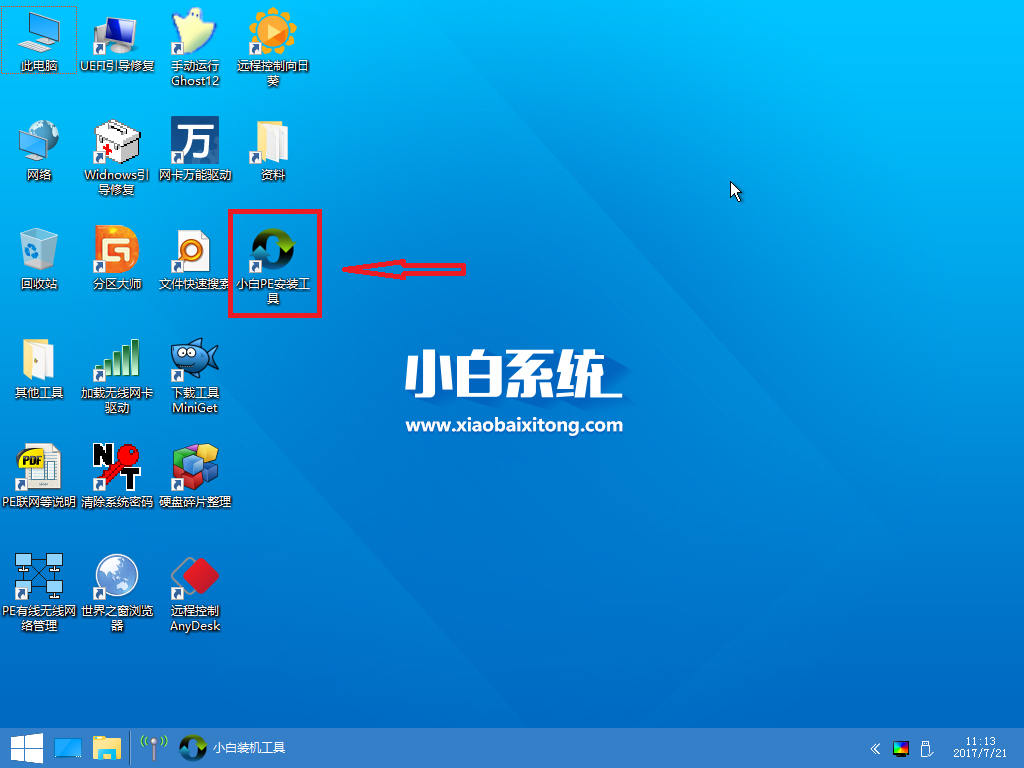
2.打开“小白PE安装系统”,打开会自动搜索默认的2个深度文件夹内的镜像,如果放在3级以上目录可以选择搜索目录深度搜索下载的系统镜像文件,选择已下载好的系统安装文件(如ISO GHO Wim等),如图所示:
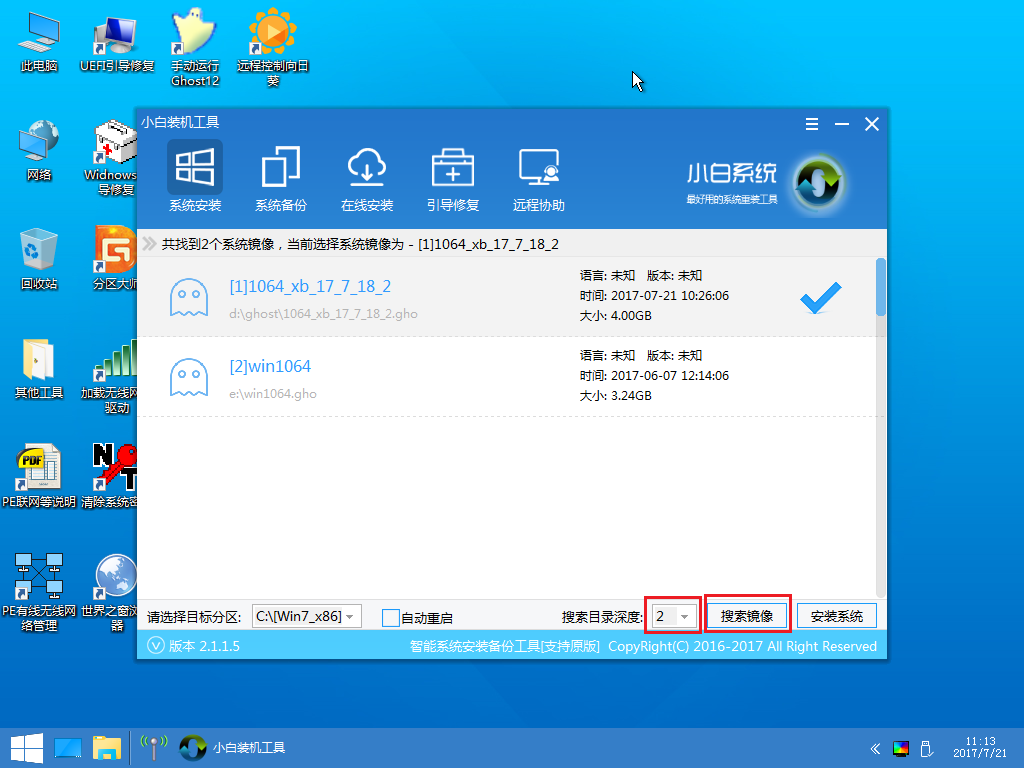
3.通常我们都是以C盘为系统盘,这里我们选择把系统装到C盘,(如需安装到其他盘请选择相应的目标盘)然后点击“安装系统”,如图所示:
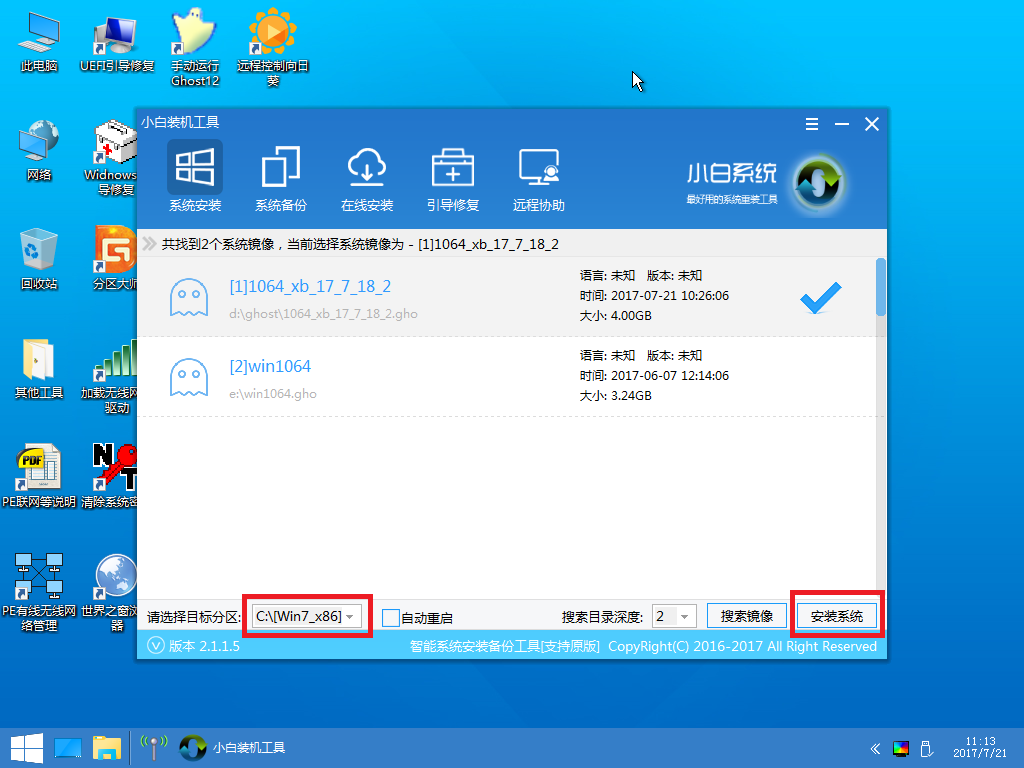
4.点击确定之后便会弹出Ghost界面自动安装系统,注意安装过程中尽量不要进行其他操作,避免造成系统安装失败

5.软件加载完系统之后电脑将重启,接着开始部署系统这里需要一点时间,请大家耐心等待一下,如图所示:
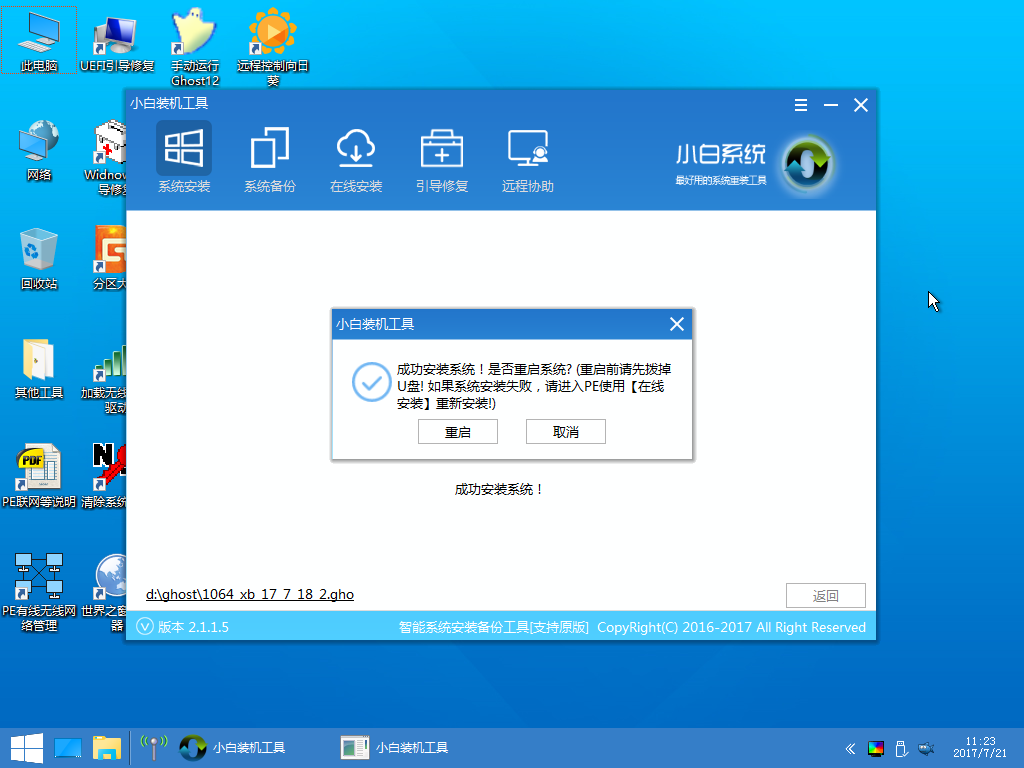
6.部署完系统后,进入到界面,系统就安装完成了
更新内容
1. 更新了下载内核,实现下载速度倍增
2. 修复了找不到文件的BUG
3. 更新了分区检测系统,判断分区环境更加智能
4. 修复和各种系统管理类软件的兼容性
5. 增加了Windows10系统的支持,支持从win10更换到任意系统
6. 重装行业内第一次实现UEFI+GPT分区下实现一键重装
7. 行业首个支持iso自解压安装,成功率更高


